Mise à jour Energy Management Module (JOOL) 1.3.10
Découvrez les Sankeys, un nouveau widget pour une analyse visuelle et rapide de la répartition des flux énergétiques !
Un nouveau type de diagramme a été créé dans l’éditeur de widgets: le diagramme Sankey, qui permet de suivre les flux entre les différentes entités.
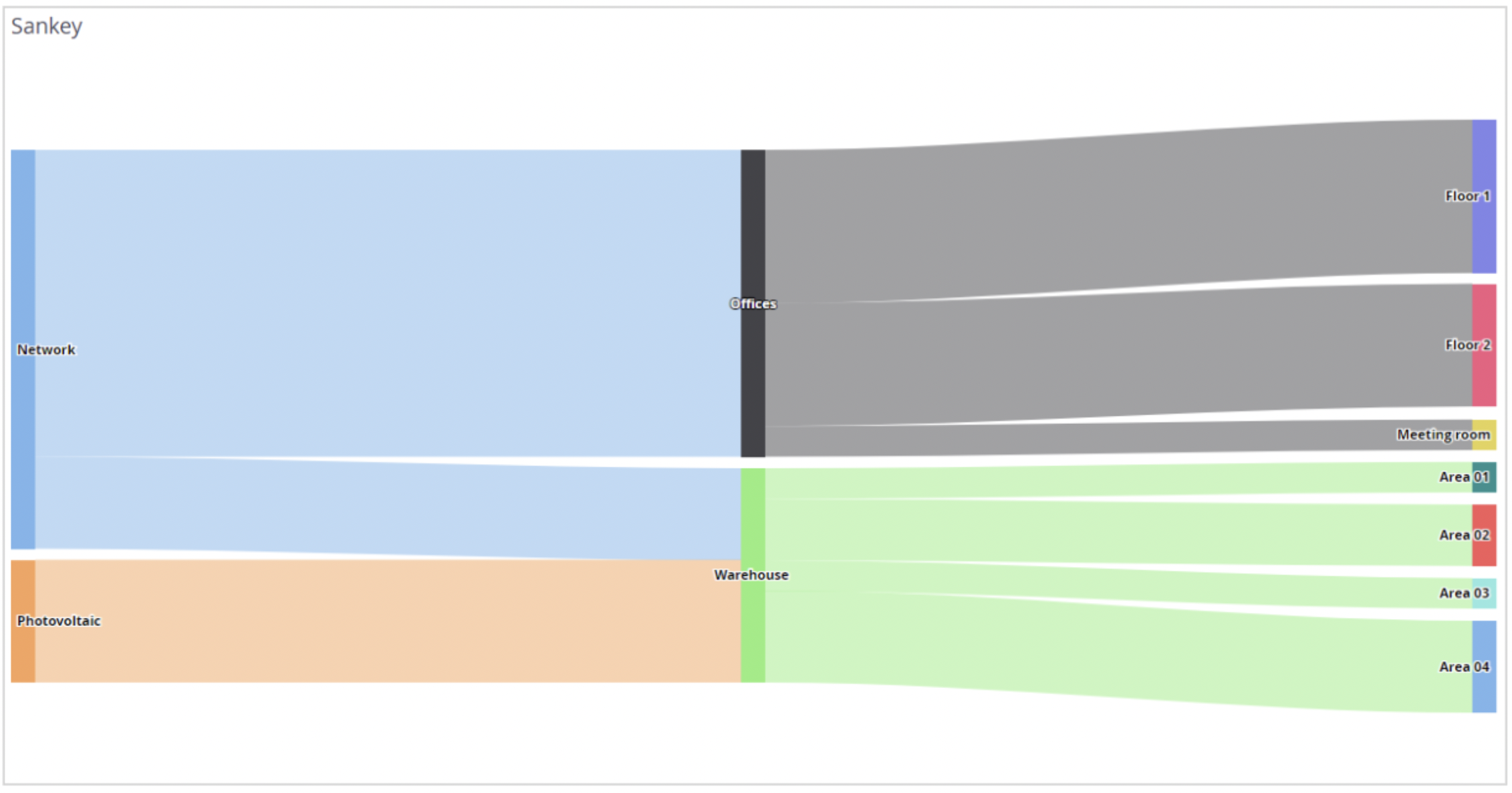
La conception de diagrammes Sankey est réservée aux utilisateurs experts.
L’éditeur de ce widget peut être trouvé avec les autres lors de la création d’un nouveau widget:
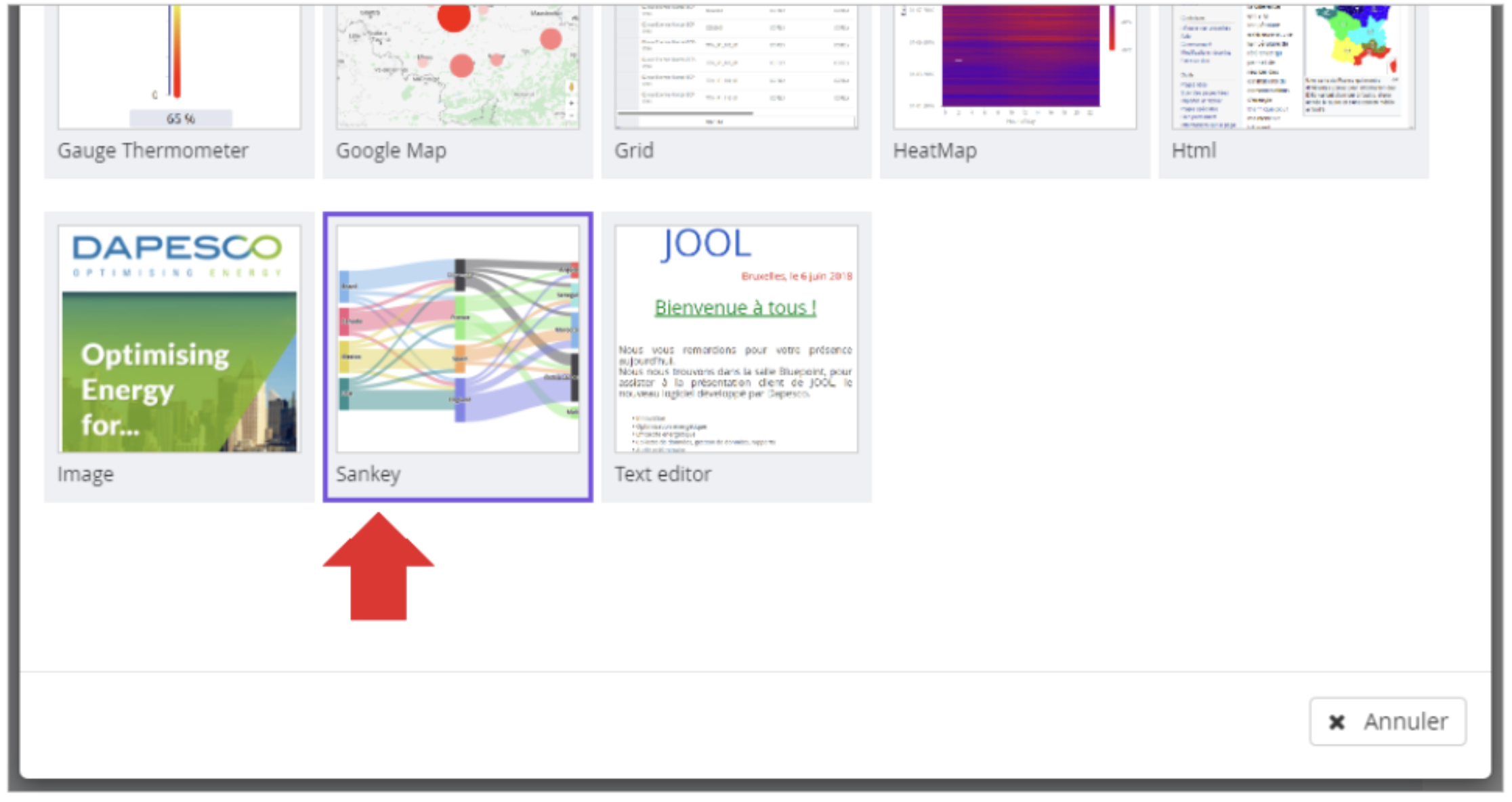
Configurez votre Sankey
Les infos à configurer dans cet éditeur sont dans la partie propriétés :
- la liste des points de départ des relations,
- la liste des points d’arrivée de ces relations,
- le poids de chaque lien.
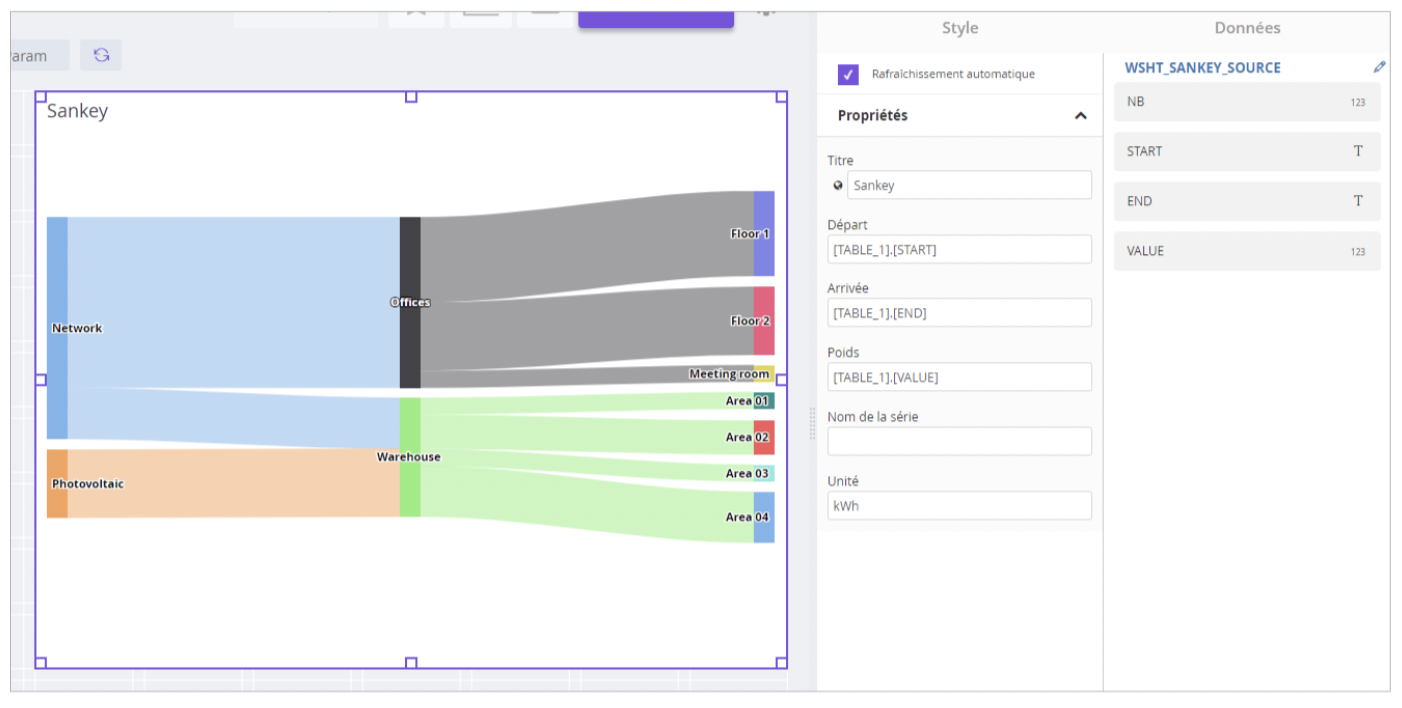
La partie source de ce widget affichera une ligne par relation (flux entre deux entités), qu'elle soit dans le premier étage du diagramme (à gauche) ou à n'importe quel niveau de profondeur (le diagramme n’étant pas limité à un ou deux étages).
Afin de simplifier cette étape, nous vous recommandons de créer un worksheet par niveau de relation puis de les concaténer dans un worksheet final qui sera la source du diagramme.
Méthode et exemple de construction d'un Sankey
Nous allons reproduire étape par étape ce Sankey :
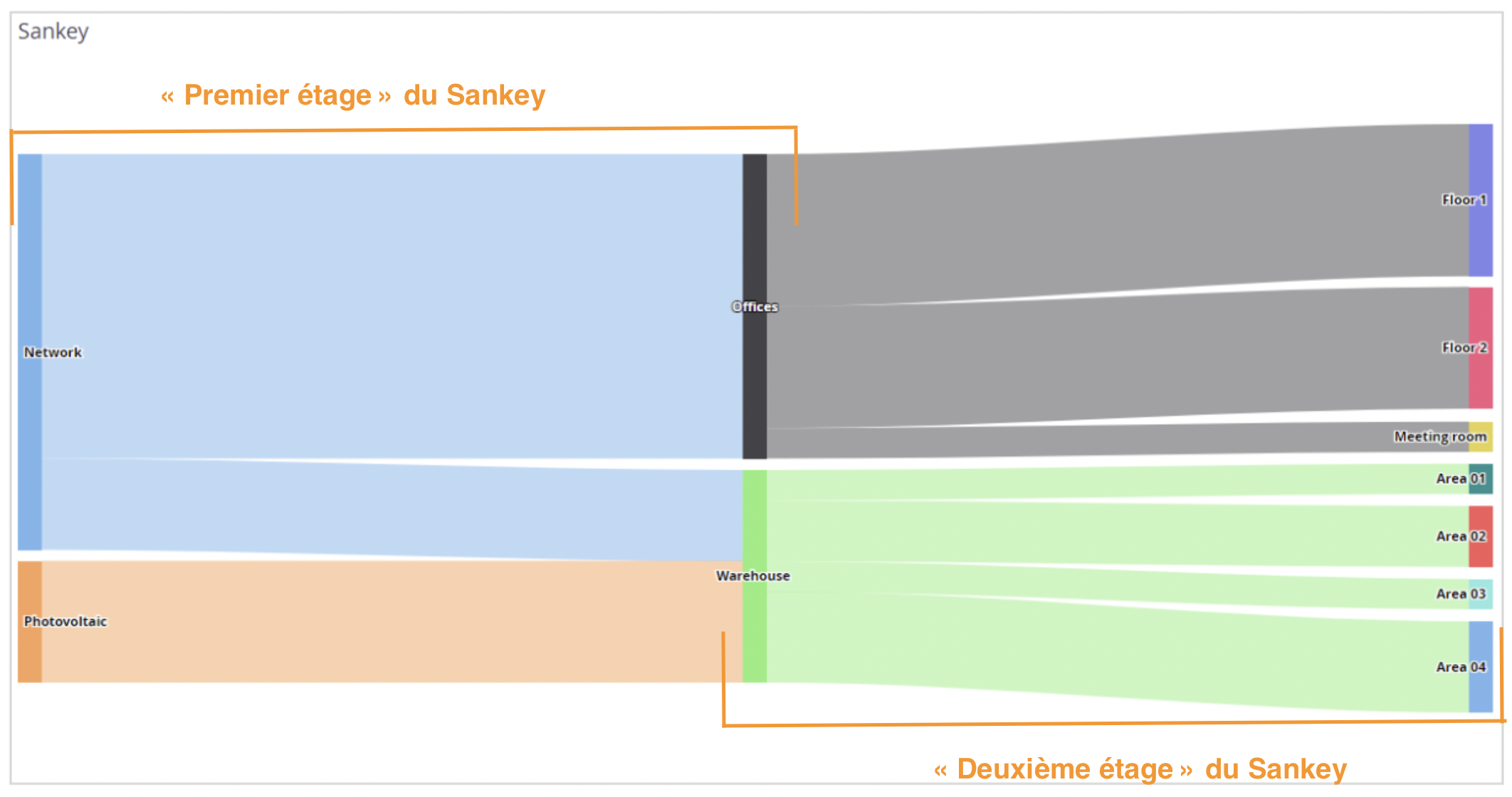
1. Création du 1er worksheet listant les relations du "premier étage":
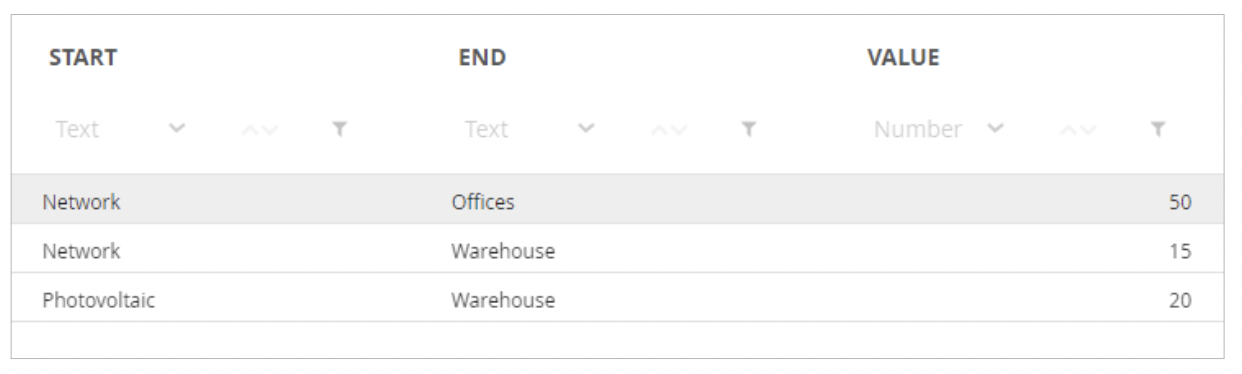
Dans cet exemple, on part des compteurs “Network” et “Photovoltaic” (colonne START) et on suit les liens SUPPLY pour retrouver les zones qu'ils alimentent. On récupère alors les zones alimentées (colonne END) et les consommations associées (colonne VALUE).
2. Création du 2nd worksheet pour les relations du deuxième étage :
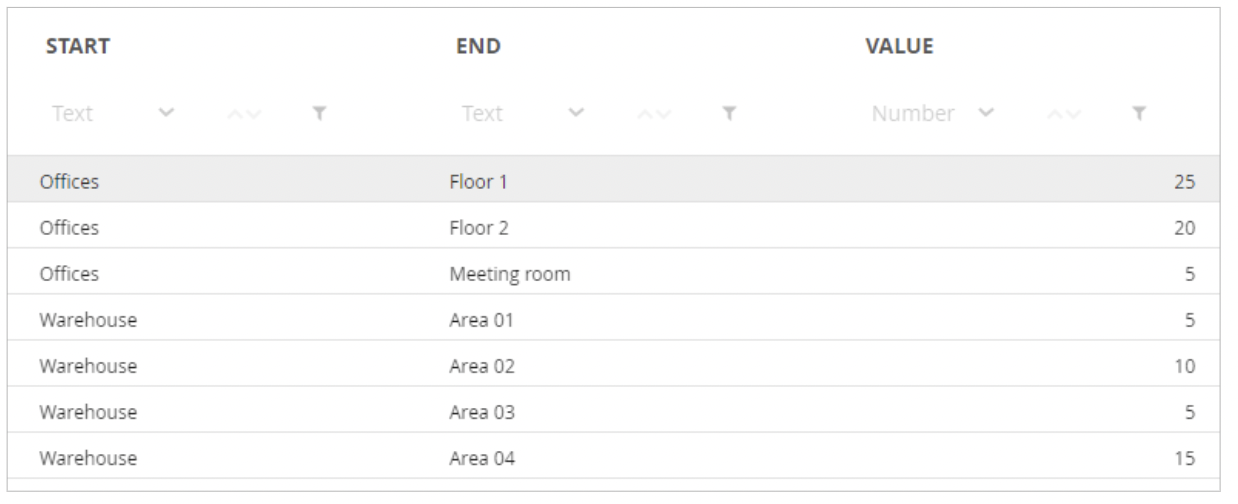
Dans notre exemple, on part cette fois des entités alimentées (colonne END du niveau précédent, cette fois introduites dans la colonne START), puis on retrouve les sous-zones de ces entités (colonne
END) et les consommations associées (colonne VALUE).
Ces deux worksheets sont plus simples à construire qu’un worksheet global qui listerait tous les points de départ et d’arrivée en une fois, quels que soient leurs niveaux dans le graphe ou dans l’arborescence du client.
3. Concaténation des 2 worksheets :
- Créer un worksheet final
- Lister les worksheets créés précédemment comme ci-dessous :
( worksheet("WSHT_SOURCE_LVL1"); worksheet("WSHT_SOURCE_LVL2") )
Les colonnes doivent être identiques pour que la concatenation fonctionne correctement.
Remarque: les liens sont générés dans l’ordre dans lequel ils sont donnés par le worksheet source. Il est donc important de faire attention à l’ordre d’arrivée des liens dans le worksheet source pour éviter que l’on ait trop de croisements entre les flux affichés sur le Sankey.
Pour illustration, voici le même diagramme que précédemment avec les lignes dans le désordre:
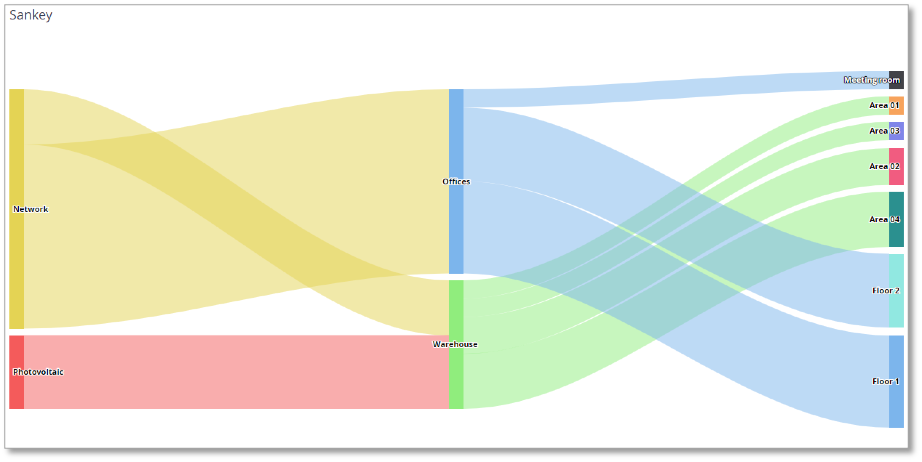
Dans le worksheet de source, ou dans les sous-worksheets préparatoires, il sera donc important de savoir manier le “.orderby” si l’on veut éviter les croisements intempestifs rendant le diagramme moins lisible.